TL-WR841N V12路由器怎么设置上网控制管控网络权限
发布时间:2017-05-03 16:06
相关话题
TL-WR841N V12路由器配置简单,不过对于没有网络基础的用户来说,完成路由器的安装和设置上网控制管控网络权限,仍然有一定的困难,本文小编介绍TL-WR841N V12路由器设置上网控制管控网络权限的方法!
TL-WR841N V12路由器设置上网控制管控网络权限的方法
小李的爸爸需要实现:仅允许小李在固定的时间段才能上网,时间段:周一至周五21:00-22:00,周六、周日18:00-23:00
登录路由器管理界面,点击 设备管理,进入管理设置页面,如下图:
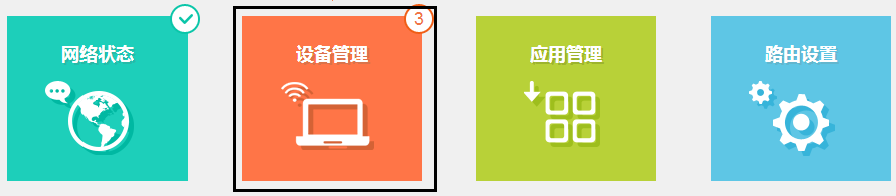
该页面有多个终端,找到待控制的终端,如下:
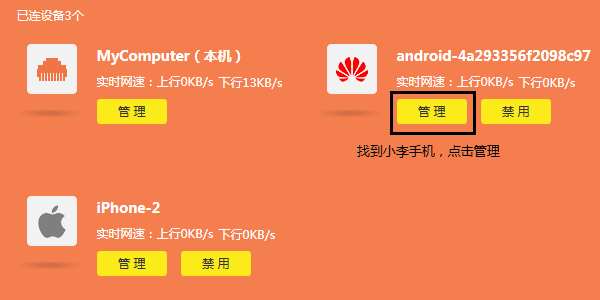
点击终端名字,修改为常用名便于管理。然后点击 上网时间设置,如下:
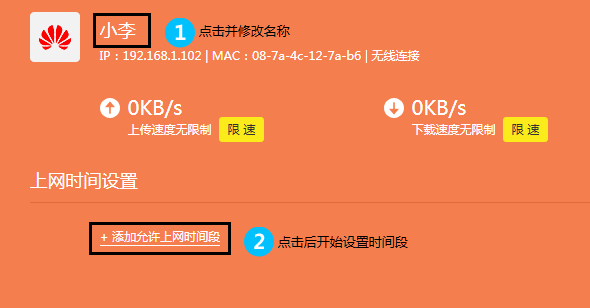
注意:您可以通过IP地址、MAC地址或连接类型确定是否是被控制的主机。
以本例为准,添加周内和周末两个上网时间段。如下:
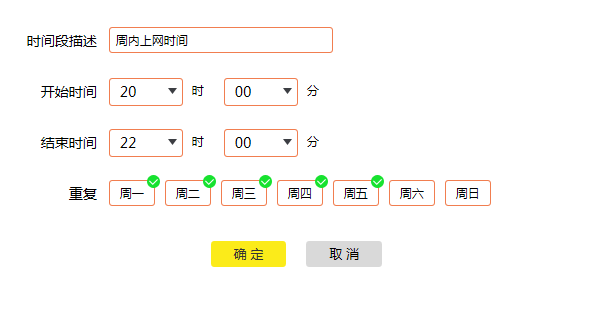
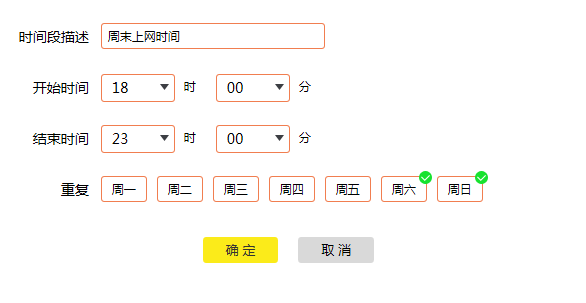
添加之后列表如下:
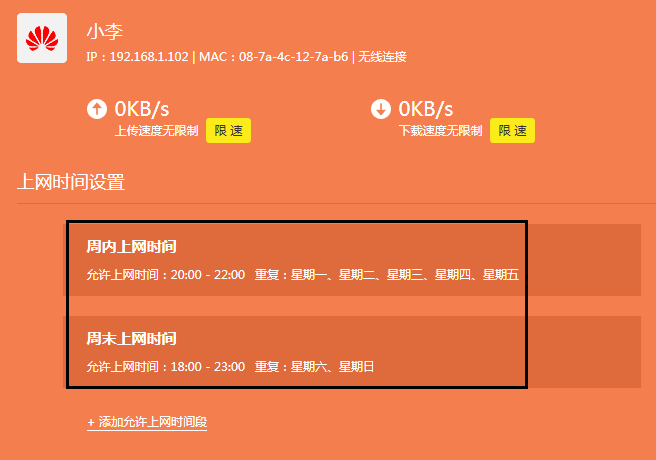
您也可以控制其他终端的上网时间,如下:
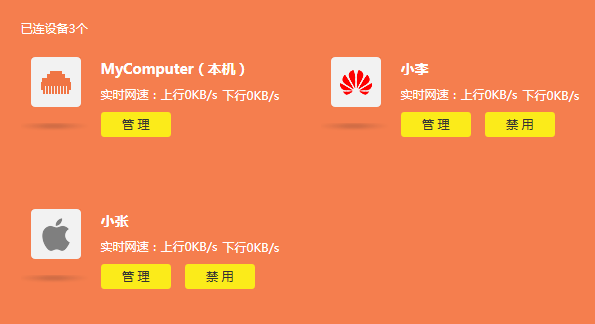
至此,上网时间控制设置完成,小李只能在允许的上网时间段上网。

TL-WR841N V12路由器怎么设置上网控制管控网络权限的评论条评论